– 「サムスンの電話からサムスンの電話に音楽を転送するにはどうすればよいですか?」
– 「サムスンからサムスンまでの音楽をどうすればいいですか?」
– 「サムスンからサムスンにファイルを転送するにはどうすればよいですか?」
多くのサムスンのユーザーのように、あなたも知りたいですか サムスンからサムスンに音楽を転送する方法?古いサムスンですでに保存している場合は、新しいサムスンガジェットに大量の曲をもう一度探してダウンロードすることに時間を無駄にすることに消極的かもしれません。
したがって、音楽転送用のSmart SwitchやNFCなどのサービスを見つける必要がありますが、これらの2つの機能はSamsung Galaxy SとGalaxy Noteシリーズのみをサポートしています。まあ、心配しないでください、このレビューはあなたに実用的で効率的な解決策を提供します。まっすぐ進んでください!
ソリューション1:ワンクリックでサムスンからサムスンに音楽を転送する方法
モバイル(WindowsまたはMacバージョン)のMobileKin Transferではもう非互換性の問題を心配する必要はありませんが、時間がかかりません。この電話転送プログラムを使用すると、3つの簡単なステップ以内にサムスンからサムスンに音楽を転送できます。音楽は別として、連絡先、SMS、コールログ、写真、ビデオ、アプリなどのデータも2つのSamsung携帯電話間で同期することができます。それについてもっと知りたいですか?
数え切れないほどのユーザーに魅力的なものは次のとおりです。
- データ品質を失うことなく、2つのSamsungデバイス間であらゆる種類の音楽ファイルを転送します。
- 音楽、連絡先、SMS、コールログ、ビデオ、写真、ドキュメント、メモ、ブックマーク、アプリなど、2つのデバイス間で複数のデータ型をコピーします。
- AndroidからAndroid転送、AndroidからiOS転送、iOSからAndroid転送、iOSからiOS転送など、クロスプラットフォームデータ転送をサポートします。
- データを転送する前に、ターゲットデバイスに保存されたファイルを削除します。
- 使いやすく、高速で安全な転送、およびデータの損失なし。
- Samsung Galaxy S20/S10/S10+/S9/S9+/S8/S8+/S7/S6/S5/S4、GALAXY NOTE 20/NOTE 10/NOTE 9/NOTE 8/NOTE 7/NOTE 6/NOTE 5/NOTE 4、GALAXY M20/A51/A71など
このソフトウェアをダウンロードして、2つのSamsungデバイス間で音楽転送を実行してください。 (Macユーザーは、代わりにMacバージョンをダウンロードして、同じ手順を実行できます。)
![]()
![]()
SamsungからSamsung S20/S10/S10+に音楽/曲を移動する方法についてのMannul:MobileKin Transfer:
ステップ1。コンピューターでこの滑らかなツールを実行します
最初にコンピューターにモバイル用のMobileKin転送をインストールし、開きます。次に、このプログラムの初期インターフェイスが表示されます。
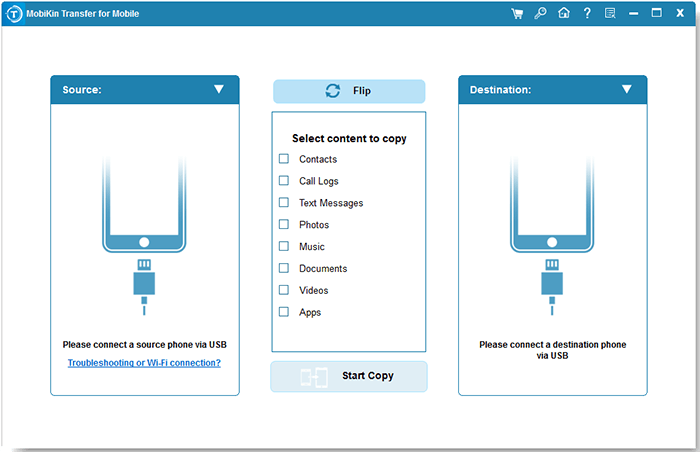
ステップ2。SamsungデバイスをPCにリンクします
適切なUSBケーブルをピックアップして、2つのSamsungスマートフォンをコンピューターにリンクします。次に、検出後、ウィンドウの両側に表示されます。受信者が目的地のサムスンではない場合、「フリップ」をクリックすることで自分の位置を正しくします。

ステップ3。サムスンからサムスンに音楽を転送します
「音楽」オプションをマークし、[コピーの開始]ボタンをクリックして転送プロセスを開始します。しばらくすると、新しいサムスンに転送された音楽が見つかります。それだけです。

注記: 検出および転送プロセス中に、2つのSamsungデバイスが常にコンピューターに接続されていることを確認してください。
ソリューション2:Androidのアシスタントを介して、古いサムスンから新しいサムスンに音楽を転送するにはどうすればよいですか
Androidのスマートでユーティリティマネージャーとして、AndroidのMobilekin Assistant(WindowsとMacの両方)は、オールドサムスンから新しいサムスンに音楽を簡単かつ迅速に転送できるようにすることができます。それに加えて、音楽に加えて、連絡先、SMS、写真、ビデオ、アプリなど、1回のクリックだけでSamsung電話間で他のデータを切り替えることもできます。さらに、AndroidでAndroidファイルをバックアップして復元し、Androidで連絡先、SMS、アプリを自由に管理できます。以下のようにダウンロードボタンをクリックして詳細をご覧ください。
![]()
![]()
AndroidのMobileKin Assistantとともに、古いSamsungから新しいSamsung Note 10/Note 9に音楽を転送するにはどうすればよいですか?
ステップ1。 プログラムをダウンロード、インストール、起動します。次に、ソースSamsungをUSBケーブルを介してコンピューターに接続し、以前に行ったことがない場合はUSBデバッグを有効にします。次に、プロンプトに従って、ソフトウェアによって携帯電話を認識します。その後、メインインターフェイスが以下のように表示されます。

ステップ2。 「スーパーツールキット」>「バックアップ」に移動して「音楽」オプションをチェックし、「Browse」をタップして、曲のコンピューター上のフォルダーを見つけます。次に、「バックアップ」をタップして、すべての曲をソースサムスンからコンピューターに転送します。完了したら、この電話を外します。
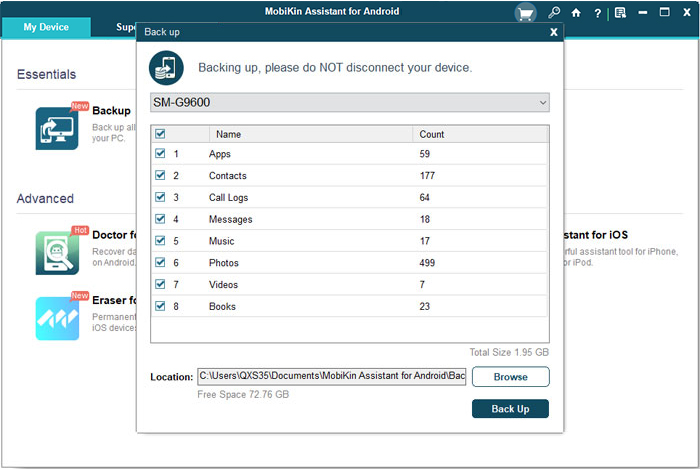
ステップ3。 目的地のサムスンをコンピューターにリンクし、「スーパーツールキット」ページにも移動します。次に、「復元」をタップして「音楽」オプションをマークし、もう一度[復元]をクリックして、コンピューターにバックアップしたばかりの希望の曲を新しいサムスンに入手します。終わり!
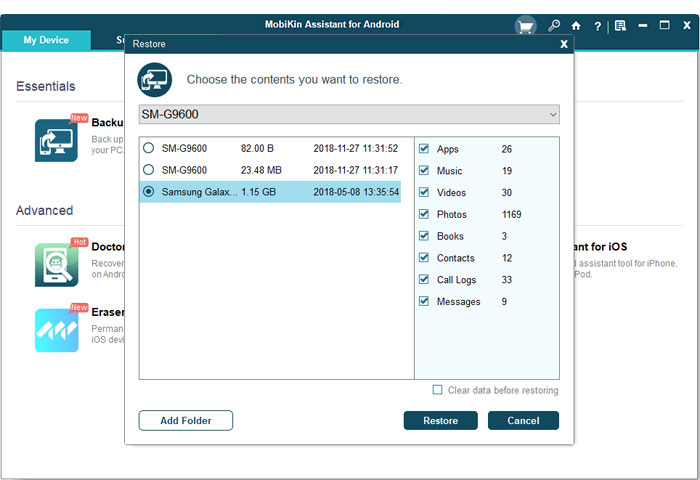
上記の方法は、Androidのアシスタントのワンクリックバックアップおよび復元機能に依存しています。すべての音楽ファイルをプレビューし、特定の曲をサムスンからサムスンに転送できるようにしたいとしたら、以下の手順に従うことができます。
1. Androidのアシスタントを起動し、ソースSamsungをコンピューターに接続します。
2。左側のバーから「音楽」タブを選択します。
3.転送する音楽ファイルをプレビューして選択します。
4.トップメニューから[エクスポート]オプションをクリックして、選択した音楽ファイルをコンピューターに転送します。
5.宛先Samsungをコンピューターに接続します。
6.左側のバーから「音楽」タブを選択します。
7.トップメニューから[新しい]オプションをクリックします。
8。ソースSamsungからエクスポートされた音楽を選択し、目的地のSamsungにインポートします。

あなたは必要かもしれません:
ソリューション3:サムスンスマートスイッチを使用して、サムスンからサムスンに音楽を転送するにはどうすればよいですか
音楽、連絡先、写真、ビデオ、SMS、カレンダーなどを古い携帯電話からサムスンの電話またはMP3プレーヤーに移動できるようにすることができます。 Samsung Smart Switch USBケーブルまたはWiFiで接続できます。この機能は、Samsung GalaxyおよびNoteモデルではサポートされていませんが、Android 6.0以上で実行される場合があります。携帯電話がAndroid 5.0以下である間に、「NFC」機能と「Tap&Go」構成があることを確認してください。それ以外の場合は、ソリューションにジャンプすることをお勧めします1。
Smart Switchを使用して、SamsungからSamsung S8/S9/S10/S20に音楽を転送するにはどうすればよいですか:
ステップ1。 両方のSamsung電話にSamsungスマートスイッチアプリをダウンロードしてインストールします。 2つのデバイスを互いに近くに保ち、電話でアプリを開きます。 samsung Galaxy S4がある場合は、「設定」内の接続セクションで「NFC」機能を有効にしてください。
Read more: Samsung Galaxy S7が起動しない時の対処法
ステップ2。 ターゲットを絞ったサムスンをソースデバイスのウィンドウから「サムスンデバイス」として設定し、ソースサムスンで「接続」をクリックして2つのサムスン電話を接続します。
ステップ3。 接続後、インターフェイスに転送可能なデータ型が表示されます。 「音楽」を選択して、「転送」をクリックします。
ステップ4。 譲渡を受け入れるために目的地のサムスンに行き、音楽の転送はすぐに開始されます。

ソリューション4:SamsungからSamsungにBluetoothを介して音楽を転送する方法
Bluetoothが2つの携帯電話の間で音楽、写真、連絡先などを動かすための流行のツールであるため、長い時間が経ちました(ここでは、SamsungからSamsungへのBluetoothの写真の方法についてのガイドです)。それを使用するには、最初に2つの電話のBluetooth機能をそれぞれオンにし、1つを送信者として、もう1つを受信者としてマークしてペアリングする必要があります。このタスクが完了した後、あなたは行くのが良いはずです。
以下は、SamsungからSamsung M20/A51/A71にBluetoothを介して音楽を転送する方法です。
ステップ1。 「設定」に移動するか、電話画面からスライドしてBluetoothを見つけます。次に、両方のSamsung電話で「Bluetooth」を有効にします。
ステップ2。 Bluetoothの2つのSamsungをペアリングします。このプロセスには、受信機で受け入れる必要があるパスコードが必要な場合があります。次に、デバイスがペアになるまで待ちます。
ステップ3。 その後、ソースSamsungの電話に移動し、ターゲットSamsungに転送する音楽ファイルを選択します。次に、ファイルを転送し、「OK」を押す方法として「Bluetooth」オプションを選択します。これにより、プロセスが完全に完了します。

あなたも好きかもしれません:
ソリューション5:あるサムスンからNFCであるサムスンから別のサムスンに曲を転送する方法
NFCは、「近接フィールドコミュニケーション」に立候補し、電磁誘導に繰り返されることは、サムスンからサムスンにデータを移行するための一般的に使用されるワイヤレス手段の1つです。ビデオ、電話番号、アプリなどを送信できます。 NFCには、2つの携帯電話間の1回限りの物理的接続が必要であり、Galaxy S20/S10/S9/S8/S7、Note 9/Note 8/Note 7などが必要です。音楽転送の前に、両方のSamsungでWiFi機能を事前に有効にすることをお勧めします。
これは、SamsungからSamsung Note 8/Note 7にNFCに曲を転送する方法です。
ステップ1。 まず、両方のSamsung電話にNFCが組み込まれていることを確認する必要があります。次に、「設定」>「ワイヤレスとネットワーキング」>「more…」に移動し、SAMSUNGでNFCボタンをオンにして「Android Beam」をタッチしてオンにします。

ステップ2。 同じ操作を目的地のサムスンにも適用する必要があります。次に、2つの携帯電話間の接続を作成するには、わずかな振動を感じるか、通知音が聞こえるまで背中合わせに触れる必要があります。
ステップ3。 その後、Samsungファイルを共有するように求められます。データ型「音楽」を選択し、「転送」>「OK」をクリックして、サムスンからサムスンに音楽/曲を転送します。
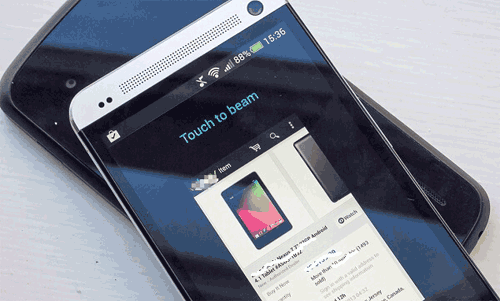
結論
上記の5つのソリューションの中で、MobileKin Transfer for Mobileが最も魅力的なものです。まず、Samsung電話の互換性を考慮する必要はありません。さらに、音楽移転のセキュリティと効率性についての懸念を払拭できます。また、AndroidのMobilekin Assistantが代替品になる可能性があり、これも非常に互換性があり安全です。そして、それは1回のストロークでもっと多くのことをする方法です。データ転送、バックアップ、復元に加えて、連絡先、SMSなどを管理することもできます。
最後に、次回、光沢のある新しいSamsung S20を袋に入れたときは、楽しい音楽転送体験は余暇に対する報酬であることに留意してください。
関連記事:
iPhoneからSamsungに写真を転送する方法は? (2023年の9つの方法)
iCloudバックアップをSamsung S23/S22/S21/S20に転送する効果的な方法
サムスンの連絡先バックアップ – サムスンの連絡先をバックアップする方法は?
サムスンからの連絡先を永久に消去するための段階的なチュートリアル
サムスンからコンピューターに写真を転送する方法は?実証済みの5つの方法
2023年にiPhoneからコンピューターに音楽を無料で転送する方法は?

